- 软件大小:103MB
- 软件语言:简体中文
- 软件类型:国产软件
- 软件类别:数据恢复
- 更新时间:2020-05-26
- 软件授权:免费版
- 官方网站://www.9553.com
- 运行环境:XP/Win7/Win8/Win10
- 标签:数据恢复软件 StellarToolkitforDataRecovery
Stellar Toolkit for Data Recovery破解版是一款非常优秀的磁盘数据恢复软件,它可以帮用户从丢失或删除的硬盘驱动器卷和分区中恢复数据,而且还支持300或更多文件类型。下面小编准备好了破解教程,欢迎下载!

1、下载软件压缩包文件,直接点击“StellarToolkitforDataRecovery.exe”,选择语言进行安装

2、确定安装向导信息,无误,点击next
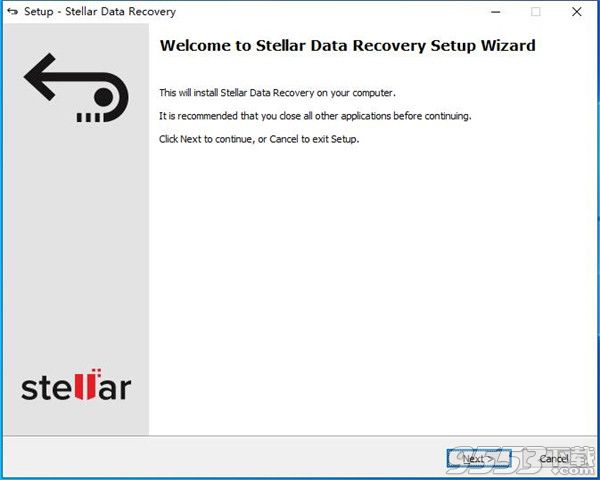
3、阅读软件的许可协议,阅读完成后点击我接受许可协议,必须接受协议才能继续安装软件

4、点击Browse可更改安装软件位置
安装向导默认设置的软件默认安装路径为C:Program FilesStellar Data Recovery

5、设置您需要使用的桌面图片,如果您需要快速启动这款软件,就勾选,不启动就不勾选

6、确认软件安装信息,无误,点击Install进行安装

7、软件安装完成,安装向导会提示完成软件安装向导,取消沟选,点击Finish

8、将Crack UZ1文件下的子文件复制到软件文件夹下(如下图选框进行选择),点击替换目标中的文件

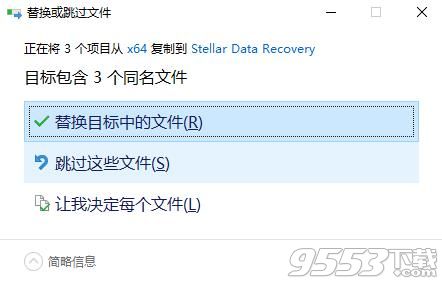
9、将Crack UZ1文件下的DR文件下的子文件复制到软件文件夹下的DR文件下,点击替换目标中的文件

10、双击打开软件,点击下图的红色选框,如下图即为破解完成,可以放心使用软件

1、在逻辑驱动器中同时扫描多个文件系统(NTFS,FAT,FAT16,FAT32和ExFat)
2、支持所有类型的CD / DVD与CDFS,UDF,HFS ;+文件系统
3、支持搜索逻辑驱动器/特定文件夹中的特定类型的文件
4、支持在特定文件夹中搜索丢失和删除的数据
5、如果快速扫描的结果未达到标记,则从快速扫描自动切换到深度扫描
6、HD-MOV(Cannon Camera型号)的原始恢复支持
7、原始文件恢复是通过高级搜索自动完成的
8、支持Windows 10,包括所有以前的Windows操作系统
9、恢复前预览文件
10、原始恢复卷和硬盘驱动器以基于签名搜索数据
1、适用于Windows,Mac和Linux存储介质的数据恢复
软件在Windows操作系统上运行,有助于从Windows支持的NTFS,FAT32,exFAT恢复丢失或删除的数据; macOS支持HFS,HFS ;和Linux支持Ext4,Ext3和Ext2文件系统。它还会自动修复磁盘错误,修复磁盘权限并替换损坏的目录
2、查找丢失的分区和恢复数据
该工具包允许从丢失或删除的硬盘驱动器卷和分区中恢复数据。 “无法查找驱动器”选项有助于从不可见分区恢复数据。该软件扫描整个存储驱动器并列出硬盘的所有丢失和删除的分区。如果仍未找到分区,则“深度扫描”选项有助于彻底扫描驱动器并找到所需的丢失分区
3、重建RAID 0,5和6服务器以进行数据恢复
使用此工具包,从损坏或无法访问的RAID 0,5和6服务器恢复数据是完全自动的。与需要您输入RAID参数的其他RAID恢复工具不同,此工具包会自动检测RAID参数,识别RAID因素,并构建可能的RAID阵列。它支持硬件和软件RAID,不需要RAID控制器卡。它还支持基于RAID 0,5和6从'NAS'恢复
4、使用添加标头选项恢复自定义文件
“高级设置”下的“添加标题”选项允许您添加除“文件列表”中已提及的文件类型之外的其他文件类型(或用户定义的文件类型)。此选项可用于添加新文件类型或编辑具有其平均大小的现有文件类型,以便于精确和更快的恢复过程
1、支持文件系统,如NTFS,HFS,HFS +,Ext2,Ext3和Ext4
2、从加密存储驱动器恢复数据
3、在可能的RAID构造失败时构造虚拟RAID
4、从损坏或损坏的RAID 0,5和6服务器恢复数据
5、创建磁盘映像以从坏扇区快速恢复的选项

5.84MB/v1.0.2

5.84MB/v1.0.3